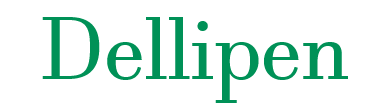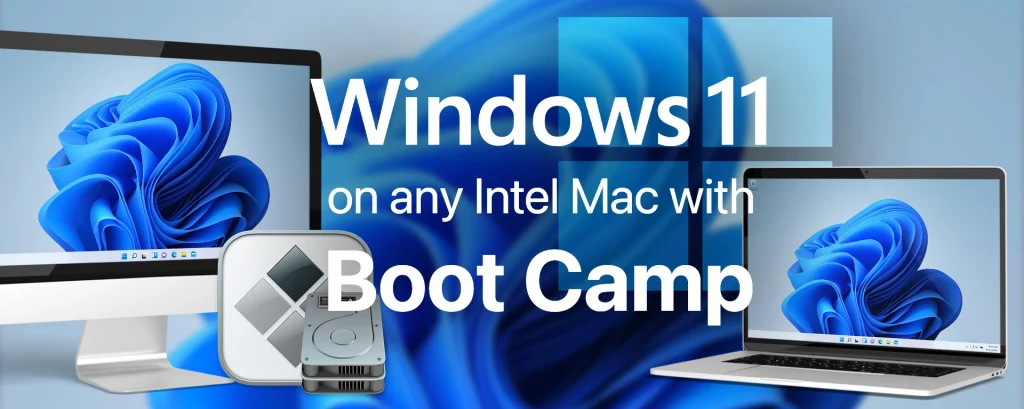آیا از کاربران مک بوک هستید و به دنبال راهی برای اجرای ویندوز ۱۱ روی دستگاه خود هستید؟ خوشبختانه، با پیشرفت تکنولوژی و نرمافزارهای مجازیسازی، این کار به سادگی امکانپذیر شده است.
انتخاب روش مناسب برای اجرای ویندوز ۱۱ روی مک بستگی به نیازها و ترجیحات شما دارد. اگر به دنبال راهی برای اجرای همزمان ویندوز و macOS هستید، نرمافزارهای مجازیسازی گزینه مناسبی هستند.
اما اگر به دنبال عملکرد بهتری هستید و قصد دارید ویندوز ۱۱ را به عنوان سیستم عامل اصلی خود استفاده کنید، Boot Camp میتواند گزینه مناسبی باشد.
چرا ویندوز ۱۱ را روی مک بوک اجرا کنیم؟
دلایل مختلفی میتواند باعث شود که کاربران مک بخواهند ویندوز ۱۱ را روی دستگاه خود اجرا کنند. از جمله این دلایل میتوان به موارد زیر اشاره کرد:
اجرای نرمافزارهای خاص: برخی نرمافزارها تنها برای سیستمعامل ویندوز توسعهیافتهاند و برای اجرای آنها بر روی مک، نیاز به یک محیط ویندوزی است.
بازیهای ویندوزی: بسیاری از بازیهای محبوب تنها برای ویندوز عرضه میشوند و برای اجرای آنها بر روی مک، مجازیسازی ویندوز بهترین گزینه است.
آشنایی با محیط ویندوز: برخی کاربران به محیط ویندوز عادت دارند و ترجیح میدهند برای انجام برخی کارها از این سیستمعامل استفاده کنند.
روشهای اجرای ویندوز ۱۱ روی مک
به طور کلی، دو روش اصلی برای اجرای ویندوز ۱۱ روی مک وجود دارد:
استفاده از نرمافزارهای مجازیسازی:
Parallels Desktop: یکی از محبوبترین و قویترین نرمافزارهای مجازیسازی است که به شما امکان میدهد ویندوز را به صورت یک ماشین مجازی در کنار macOS اجرا کنید. این نرمافزار رابط کاربری سادهای دارد و عملکرد بسیار خوبی ارائه میدهد.
VMware Fusion: گزینه دیگری است که عملکرد بسیار خوبی دارد و به شما امکان میدهد چندین ماشین مجازی را همزمان اجرا کنید.
UTM: یک نرمافزار متن باز و رایگان است که برای کاربران حرفهای مناسبتر است و به شما امکان میدهد انواع مختلفی از سیستم عاملها را مجازیسازی کنید.
استفاده از Boot Camp:
Boot Camp: ابزاری است که به شما امکان میدهد ویندوز را به صورت دو بوت روی مک خود نصب کنید. به این معنی که هر بار که سیستم را روشن میکنید، میتوانید یکی از دو سیستم عامل را انتخاب کنید.
مراحل کلی نصب ویندوز ۱۱ با استفاده از Parallels Desktop
دانلود و نصب Parallels Desktop: نرمافزار را از وبسایت رسمی Parallels دانلود و نصب کنید.
ایجاد ماشین مجازی: در Parallels Desktop، یک ماشین مجازی جدید ایجاد کنید و ویندوز ۱۱ را به عنوان سیستم عامل انتخاب کنید.
نصب ویندوز ۱۱: فایل ISO ویندوز ۱۱ را انتخاب کرده و مراحل نصب را دنبال کنید.
فعالسازی ویندوز: پس از نصب، ویندوز ۱۱ را فعال کنید.
مزایا و معایب هر روش
نرمافزارهای مجازیسازی:
مزایا: امکان اجرای همزمان ویندوز و macOS، عملکرد خوب، رابط کاربری ساده.
معایب: نیاز به منابع سختافزاری بیشتر، ممکن است کمی کندتر از نصب مستقیم ویندوز باشد.
Boot Camp:
مزایا: عملکرد بهتر، استفاده بهینه از منابع سختافزاری.
معایب: امکان اجرای همزمان دو سیستم عامل وجود ندارد، هر بار برای تغییر سیستم عامل باید سیستم را ریستارت کنید.
نکات مهم
منابع سیستم: برای اجرای روان ویندوز ۱۱ در مک، به سختافزار قدرتمندی نیاز دارید. رم، پردازنده و فضای ذخیرهسازی کافی از عوامل مهم در عملکرد سیستم شما هستند.
لایسنس ویندوز: برای استفاده قانونی از ویندوز ۱۱، به یک لایسنس معتبر نیاز دارید.
درایورها: پس از نصب ویندوز ۱۱، ممکن است نیاز به نصب برخی درایورها داشته باشید تا سختافزار مک شما به درستی کار کند.
کدام روش مناسبتر است؟
اگر میخواهید به صورت همزمان از هر دو سیستم عامل استفاده کنید، استفاده از نرمافزارهای مجازیسازی مانند Parallels Desktop یا VMware Fusion گزینه مناسبتری است.
اگر میخواهید ویندوز ۱۱ را به عنوان سیستم عامل اصلی خود استفاده کنید و به عملکرد بهتری نیاز دارید، استفاده از Boot Camp میتواند گزینه مناسبی باشد.